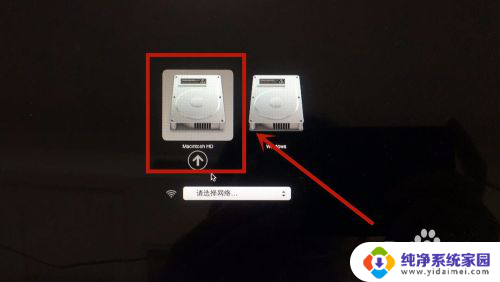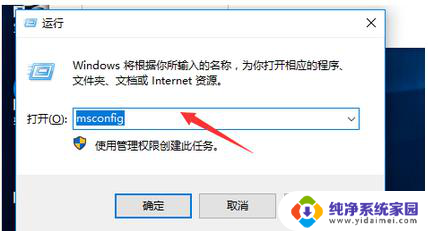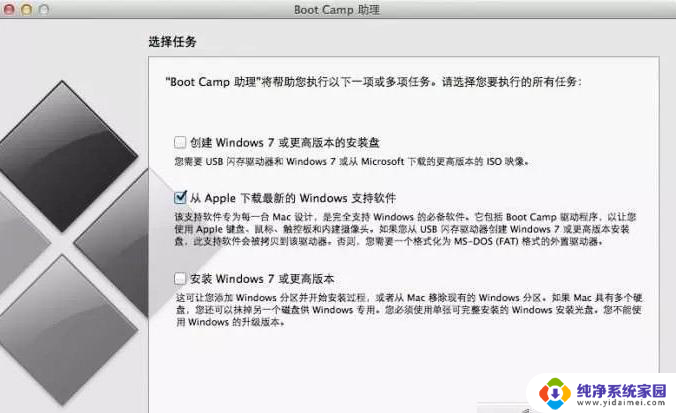mac双系统怎么增加win系统内存 Mac双系统调整Windows系统分区大小
在使用Mac双系统的过程中,我们有时会遇到Windows系统内存不足的问题,这时候我们就需要增加Windows系统的内存空间,而要实现这一目标,我们需要对Windows系统的分区大小进行调整。通过合理地分配和调整分区大小,我们可以充分利用硬盘资源,提升系统的性能和稳定性。接下来我们将探讨如何在Mac双系统中增加Windows系统的内存,并调整其分区大小,让我们的系统运行更加流畅高效。
操作方法:
1.第一步:备份 Windows 为镜像文件
打开 winclone ,选定你的 windows 分区(我这里是 System ),然后点击右边的 Save Image,然后点选下方的 Save Image,保存到你喜欢的地方。注意文件大小取决于你的 windows 分区大小,如果你的 mac 空间比较吃紧,那么最好有另外的存储设备。看图更加直观。图1-1 ,图1-2
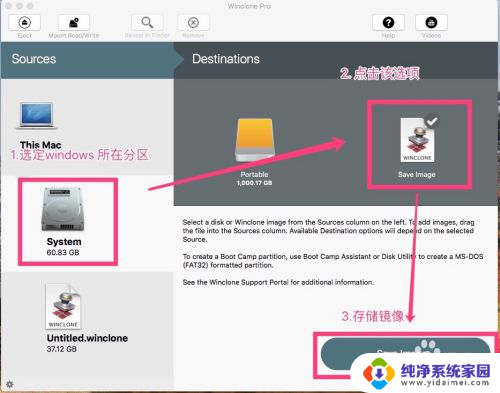
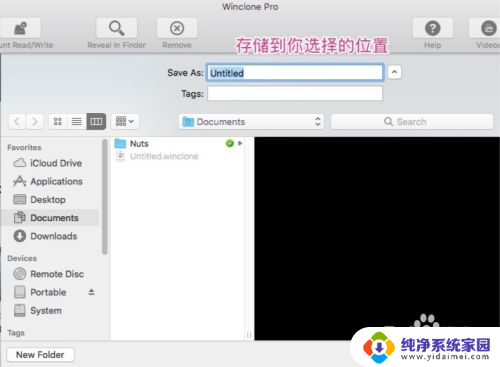
2.第二步:恢复为 mac 系统的单个分区
打开 bootcamp 助手(Bootcamp Assistant),选择恢复(Restore)。这会将硬盘恢复为一整个 mac 系统分区。只要正常操作 mac 系统的文件不会被修改。图2
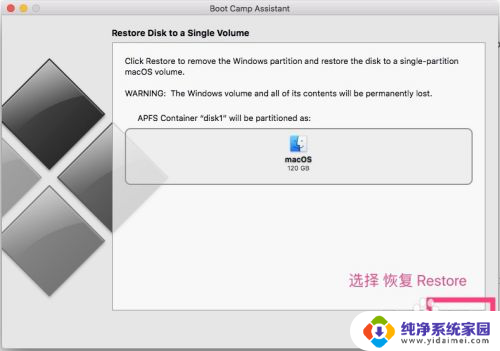
3.第三步:进行磁盘分区
1. 打开 磁盘工具(Disk Utility),选择 mac 的磁盘进行分区,分出你喜欢的空间给 windows 分区。图3-1,图3-2
2. 分区之后,将分出来的空间抹掉(在 PC 中一般称之为"格式化"),抹掉为 MS-DOS(FAT) 格式,也即 FAT32。图4
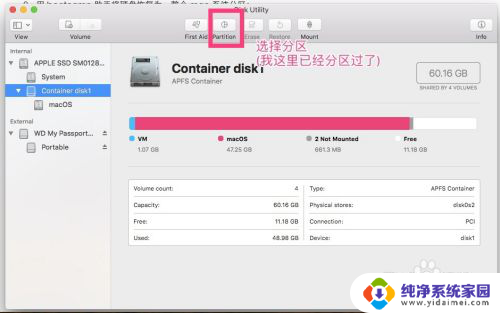
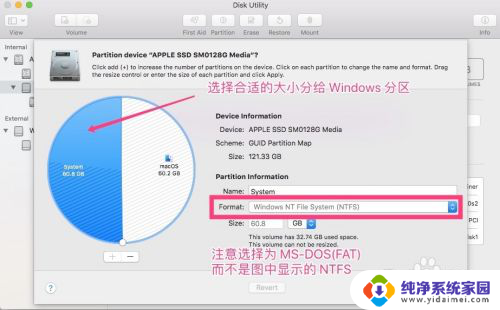
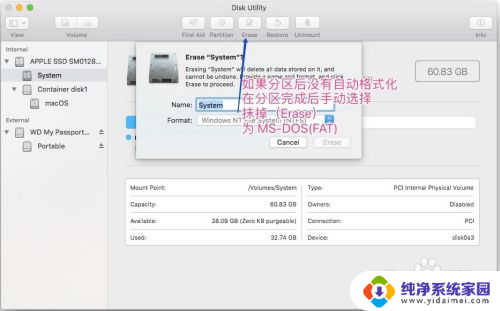
4.第四步:恢复镜像
回到 winclone 软件中,这时候备份好的 .winclone 文件已经被自动读取了,点选它。然后在右侧点选你要恢复到的 windows 分区(我这里是System),然后点击右下方恢复(Restore to Volume…)。图5
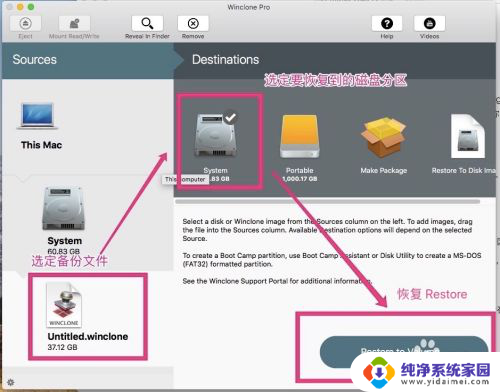
5.第五步:完成
等待,完成!
以上就是关于如何增加Windows系统内存的全部内容,如果您遇到这种情况,可以按照以上方法解决,希望对大家有所帮助。